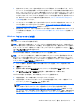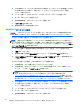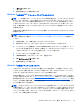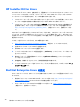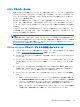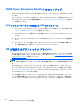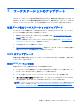User guide
●
お使いのワークステーションを元の状態にリセットする場合は、すべての個人データ、アプリ
ケーション、および設定を削除して Windows を再インストールする簡単な方法が用意されてい
ます。[リセット]リカバリ ツールは、工場出荷時にインストールされていたオペレーティング シ
ステム、HP のプログラム、およびドライバーを再インストールします。工場出荷時にインストー
ルされていなかったソフトウェアは、別途再インストールする必要があります。個人用ファイル
は、作成したバックアップから復元する必要があります。
34 ページの Windows 8 の[リセッ
ト]の使用を参照してください。
●
ワークステーションが起動しないときは、作成しておいた Windows の復元用 USB フラッシュ ド
ライブを使用してシステムをリカバリできます。
35 ページの Windows 8 の復元用 USB フ
ラッシュ ドライブによるリカバリを参照してください。
●
復元用 USB フラッシュ ドライブを作成していない場合や、作成した復元用 USB フラッシュ ドラ
イブが動作しない場合は、
35 ページの Windows 8 の復元メディアによるリカバリを参照して
ください。
Windows 8 の[リフレッシュ]の使用
重要: [リフレッシュ]では、工場出荷時にシステムにインストールされていなかった、従来からの
アプリケーションはすべて削除されます。
注記: 特定のタスクの実行時に、ユーザー アカウント制御の許可またはパスワードを求めるメッ
セージが表示されることがあります。その場合、タスクを実行するには、適切なオプションを選択し
ます。ユーザー アカウント制御について詳しくは、[ヘルプとサポート]を参照してください。[スター
ト]→[ヘルプとサポート]の順に選択します。
Windows が応答する場合は、以下の手順で[リフレッシュ]を起動します。
注記: [リフレッシュ]の実行中に、削除された従来のアプリケーションの一覧が保存されるため、
再インストールする必要があるアプリケーションをすぐに確認できます。従来のアプリケーション
の再インストールの手順については、[ヘルプとサポート]を参照してください。スタート画面で「ヘ
ルプ」と入力して[ヘルプとサポート]を選択します。
1. スタート画面で、画面の右上隅または右下隅にポインターを置き、チャームを表示します。
2. [設定]をクリックします。
3. 画面の右下隅にある[PC 設定の変更]をクリックして、PC 設定画面の[全般]を選択します。
4. [PC をリフレッシュする]で[開始する]を選択し、画面の説明に沿って操作します。
Windows が応答しない場合は、以下の手順で[リフレッシュ]を起動します。
1. 可能な場合は、すべての個人用ファイルをバックアップします。
2. 可能な場合は、HP のリカバリ用パーティションの存在を確認します。スタート画面で「コン
ピューター」と入力して[コンピューター]を選択します。
注記: HP の復元用パーティションが一覧に表示されない場合や、その存在を確認できない場
合は、作成しておいたリカバリ メディアを使用してリカバリを行う必要があります。
35 ページの Windows 8 の復元用 USB フラッシュ ドライブによるリカバリを参照してくださ
い。リカバリ メディアを作成していない場合は Windows 8 復元メディア(別売)を使用する必
要があります。
35 ページの Windows 8 の復元メディアによるリカバリを参照してください。
Windows 8 のバックアップ、復元、およびリカバリ
33